
Photoshop- ում աշխատանքի գեղարվեստական ձեւավորման համար մենք հաճախ պահանջում ենք clipart: Սրանք դիզայնի առանձին տարրեր են, ինչպիսիք են տարբեր շրջանակներ, տերեւներ, թիթեռներ, ծաղիկներ, կերպարի պատկերներ եւ շատ ավելին:
Clipart- ը ականապատված է երկու եղանակով. Գնված է հոսքի մեջ կամ փնտրում է հանրային մուտք որոնիչների միջոցով: Դրեների դեպքում ամեն ինչ պարզ է. Մենք գումար ենք վճարում եւ ստանում ենք ցանկալի նկարը մեծ լուծմամբ եւ թափանցիկ ֆոնի վրա:
Եթե մենք որոշեցինք փնտրել ցանկալի տարրը որոնիչի մեջ, ապա մեզ սպասում է մեկ տհաճ անակնկալ, շատ դեպքերում տեղակայված է ցանկացած ֆոնի վրա, որը խանգարում է իր ակնթարթային օգտագործման:
Այսօր մենք կխոսենք այն մասին, թե ինչպես կարելի է նկարել սեւ ֆոնը: Դասի համար պատկերն այսպիսին է.
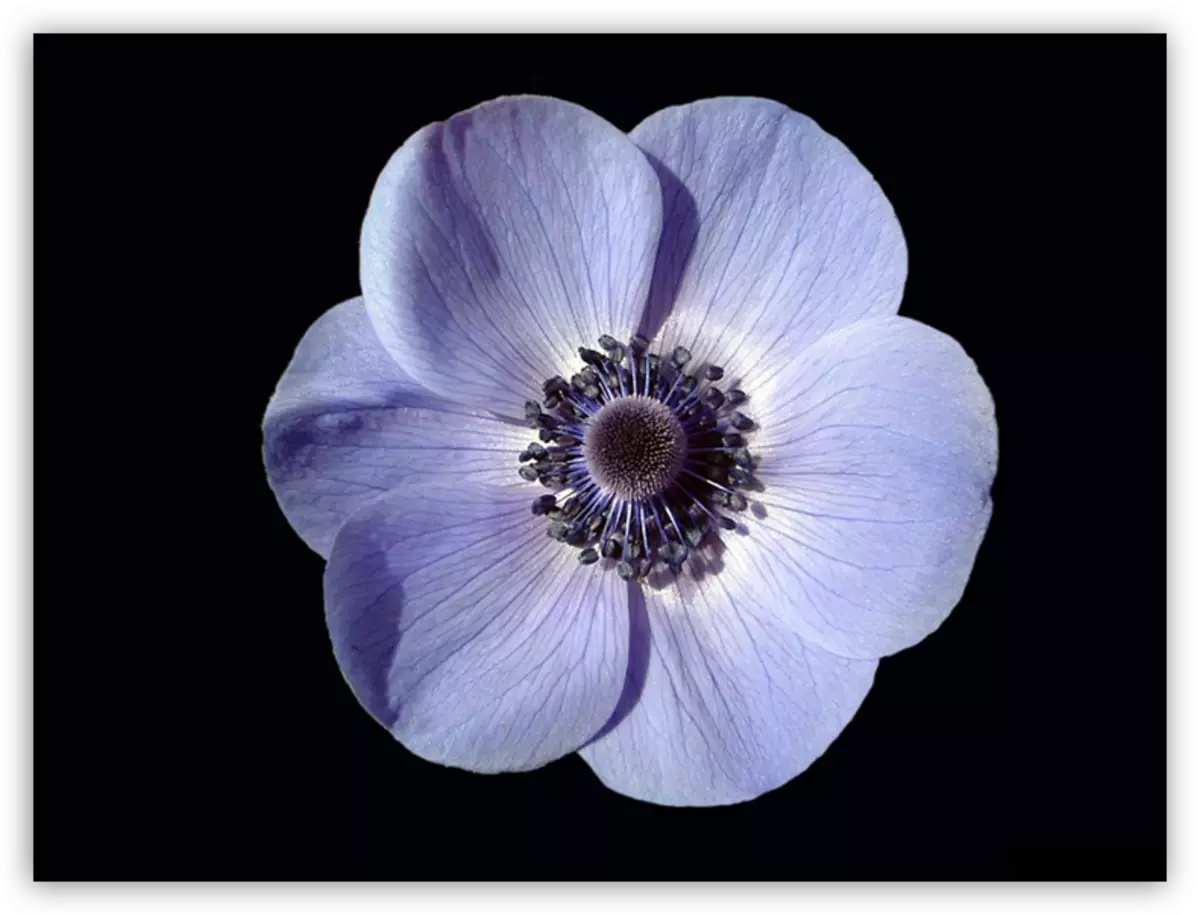
Սեւ ֆոնի հեռացում
Խնդիրի ակնհայտ լուծում կա. Ծաղիկը կտրեք ֆոնից ցանկացած հարմար գործիքով:Դաս. Ինչպես կտրել օբյեկտը Photoshop- ում
Բայց այս մեթոդը միշտ չէ, որ հարմար է, քանի որ դա բավականին ժամանակատար է: Պատկերացրեք, որ ծաղիկ եք կտրել, դրա վրա մի փունջ անցկացնելով, այնուհետեւ որոշեց, որ այն այնքան էլ հարմար չէ կազմի համար: NAMMARK- ի ամբողջ աշխատանքը:
Սեւ ֆոնը արագ հեռացնելու մի քանի եղանակներ կան: Այս եղանակները կարող են մի փոքր նման լինել, բայց դրանք բոլորը ենթակա են ուսումնասիրության, ինչպես օգտագործվում է տարբեր իրավիճակներում:
Մեթոդ 1. Ամենաարագը
Photoshop- ում կան գործիքներ, որոնք թույլ են տալիս արագ հեռացնել մոնոֆոնիկ ֆոնը նկարից: Սա «կախարդական գավազ» եւ «կախարդական ռետին» է: Քանի որ մեր կայքի մի ամբողջ տրակտատն արդեն գրվել է «կախարդական գավազան» -ի մասին, մենք կօգտագործենք երկրորդ գործիքը:
Դաս. Magic գավազան Photoshop- ում
Նախքան աշխատանքը սկսելը, մի մոռացեք ստեղծել աղբյուրի պատկերի պատճենը Ctrl + J ստեղներով: Հարմարության համար մենք նաեւ հեռացնում ենք տեսանելիությունը ֆոնային շերտից, որպեսզի այն չխառնվի:
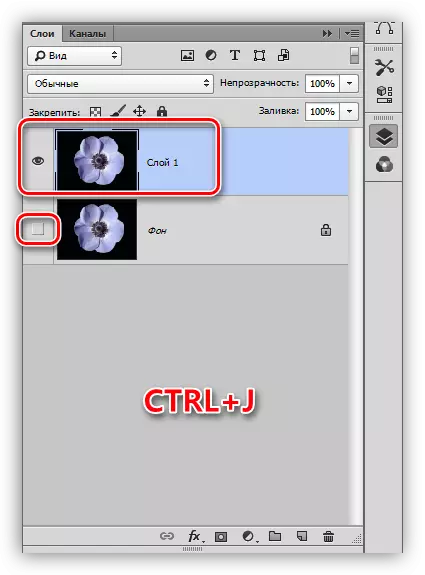
- Մենք ընտրում ենք «Magic Erase» գործիքը:

- Կտտացրեք սեւ ֆոնին:
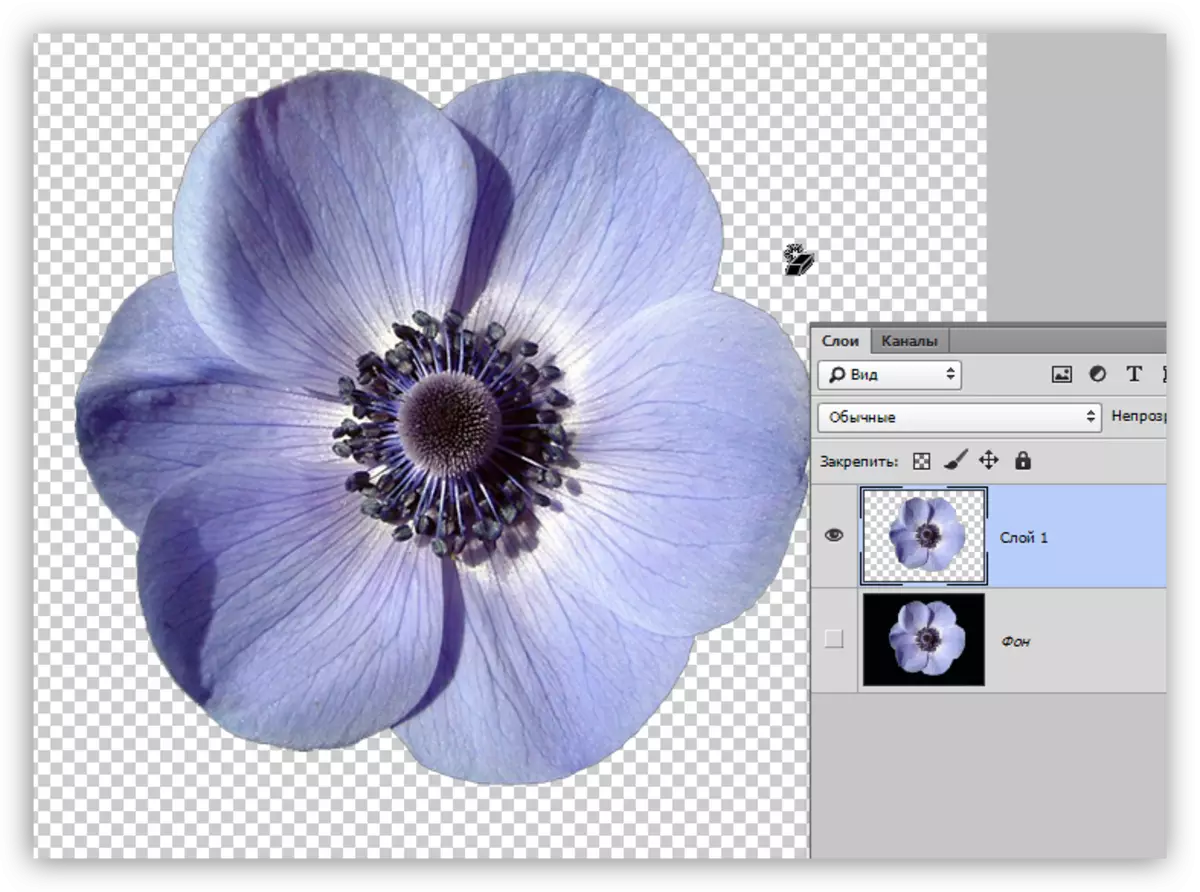
Նախապատմությունը հանվում է, բայց մենք տեսնում ենք ծաղկի շուրջ սեւ հալոն: Դա միշտ պատահում է, երբ պայծառ առարկաները մութ ֆոնից (կամ լույսից մութից առանձնացնելիս), երբ մենք օգտագործում ենք «խելացի» գործիքներ: Այս հալոն հեշտությամբ ջնջվում է:
1. Սեղմեք CTRL ստեղնը եւ սեղմեք ձախ կոճակը մանրանկարչությամբ շերտի վրա `ծաղիկով: Ընտրությունը կհայտնվի օբյեկտի շուրջ:
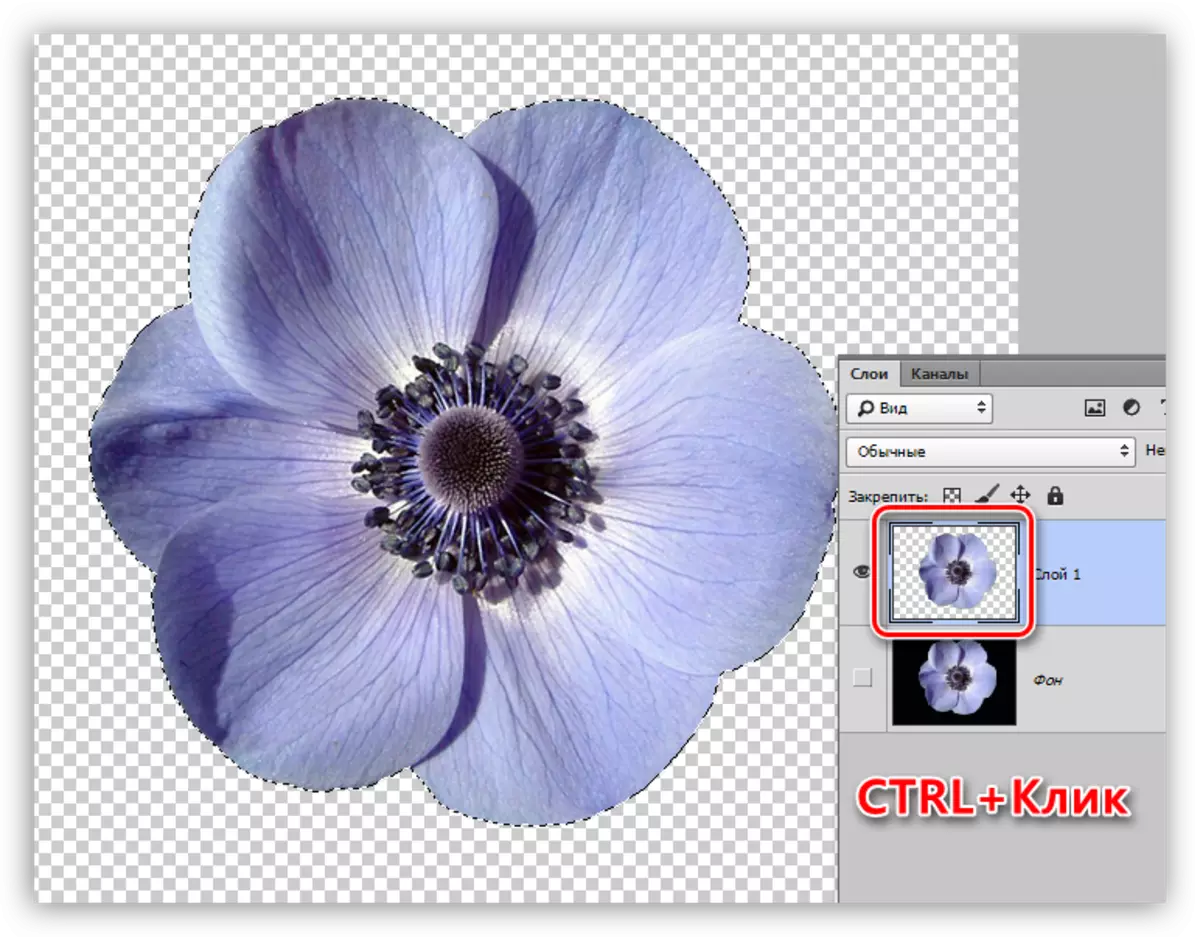
2. Գնացեք «Ընտրություն - փոփոխություն - կոմպրես» ընտրացանկ: Այս հատկությունը մեզ թույլ կտա ծաղկի ծայրը տեղափոխել ծաղկի ներսում, դրանով իսկ թողնելով հալոն դուրս:
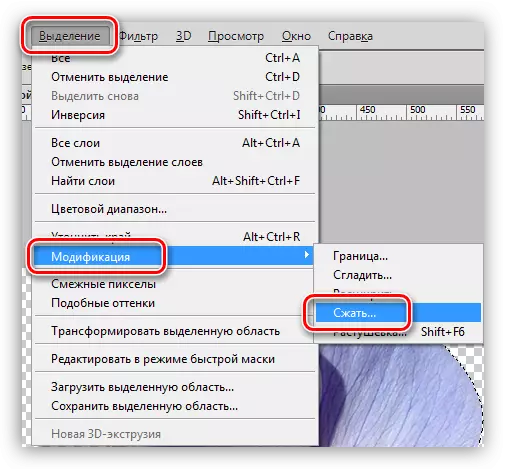
3. Սեղմման նվազագույն արժեքը 1 պիքսել է, այն եւ դաշտում լաց եղավ: Մի մոռացեք սեղմել OK, գործառույթը խթանելու համար:
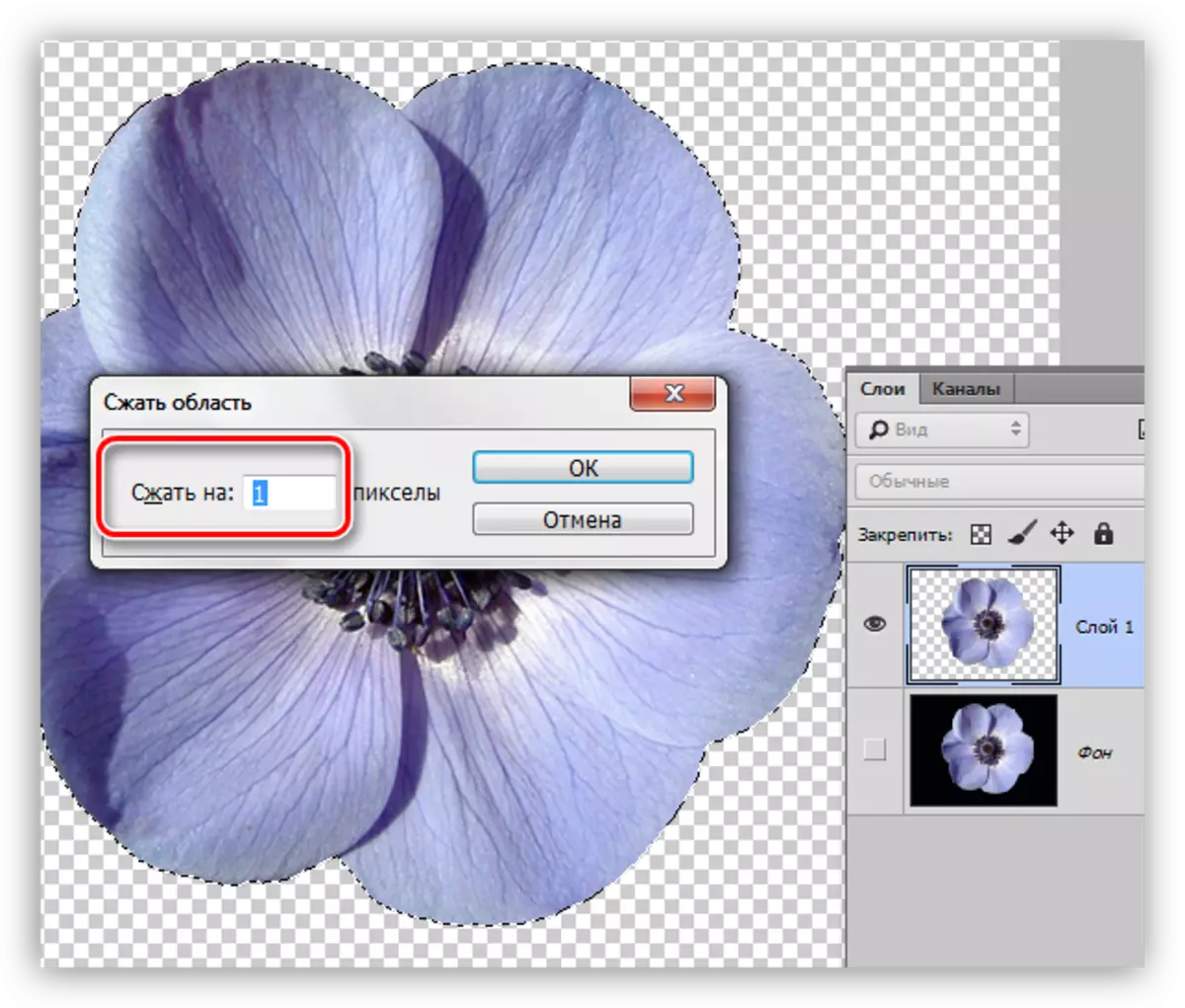
4. Հաջորդը, մենք պետք է հեռացնենք այս պիքսելը ծաղիկից: Դա անելու համար փոխեք ընտրությունը Ctrl + Shift + I ստեղներով: Խնդրում ենք նկատի ունենալ, որ այժմ նվիրված տարածքը ծածկում է ամբողջ կտավը, որը լիովին բացառում է օբյեկտը:

5. Պարզապես սեղմեք ստեղնաշարի ջնջման ստեղնը, ապա հանեք ընտրությունը համակցված Ctrl + D- ով:
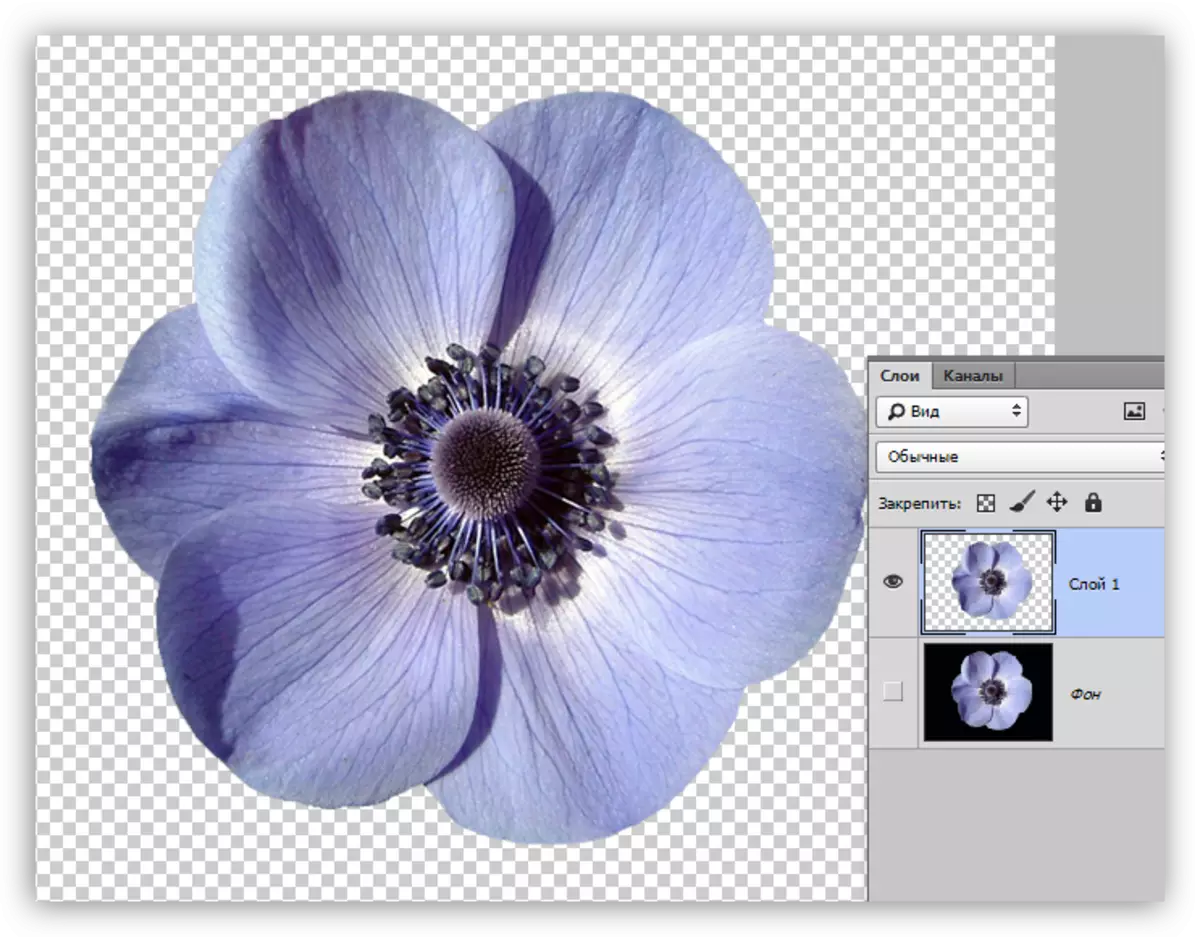
Clipart- ը պատրաստ է աշխատել:
Մեթոդ 2. Գծապատկեր ռեժիմ «Էկրան»
Հետեւյալ մեթոդը կատարյալ է այն դեպքում, երբ օբյեկտը պետք է տեղադրվի մեկ այլ մութ ֆոնի վրա: True իշտ է, կա երկու նրբություններ. Տարրը (ցանկալի է) պետք է լինի հնարավորինս թեթեւ, քան սպիտակ, քան սպիտակ; Դիմելուց հետո գույնը կարող է խեղաթյուրվել, բայց դա հեշտ է շտկել:
Սեւ ֆոնը հեռացնելիս մենք պետք է նախապես տեղադրենք ծաղիկը ճիշտ կտավի տեղում: Հասկանալի է, որ մութ ֆոնը մենք արդեն ունենք:
- Փոխեք ծածկույթի ռեժիմը `« էկրանին »ծաղիկով մի շերտի համար: Մենք տեսնում ենք նման նկար.
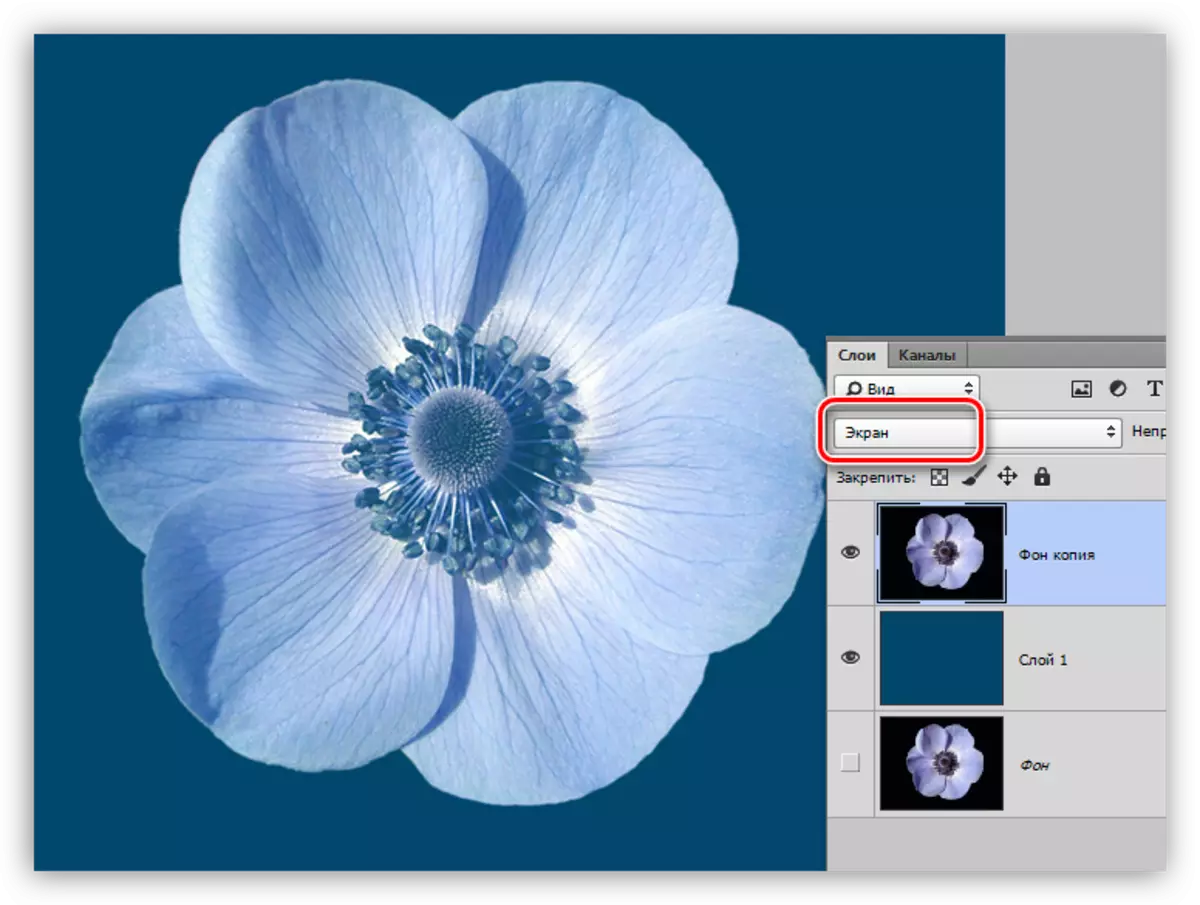
- Եթե գոհ չենք այն փաստից, որ գույները մի փոքր փոխվել են, գնացեք շերտի հետ ֆոնին եւ դիմակ ստեղծեք նրա համար:
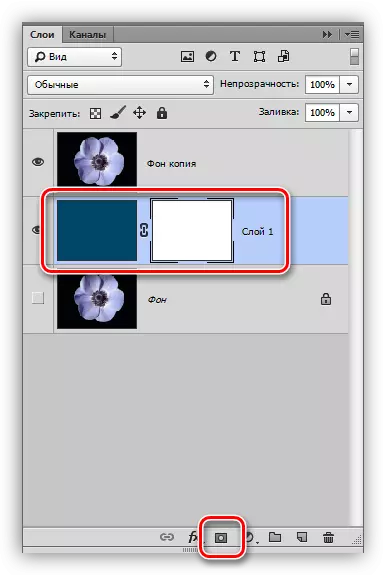
Դաս. Մենք աշխատում ենք Photoshop- ի դիմակներով
- Սեւ խոզանակ, դիմակի վրա լինելը, նրբորեն նկարեք ֆոնը:
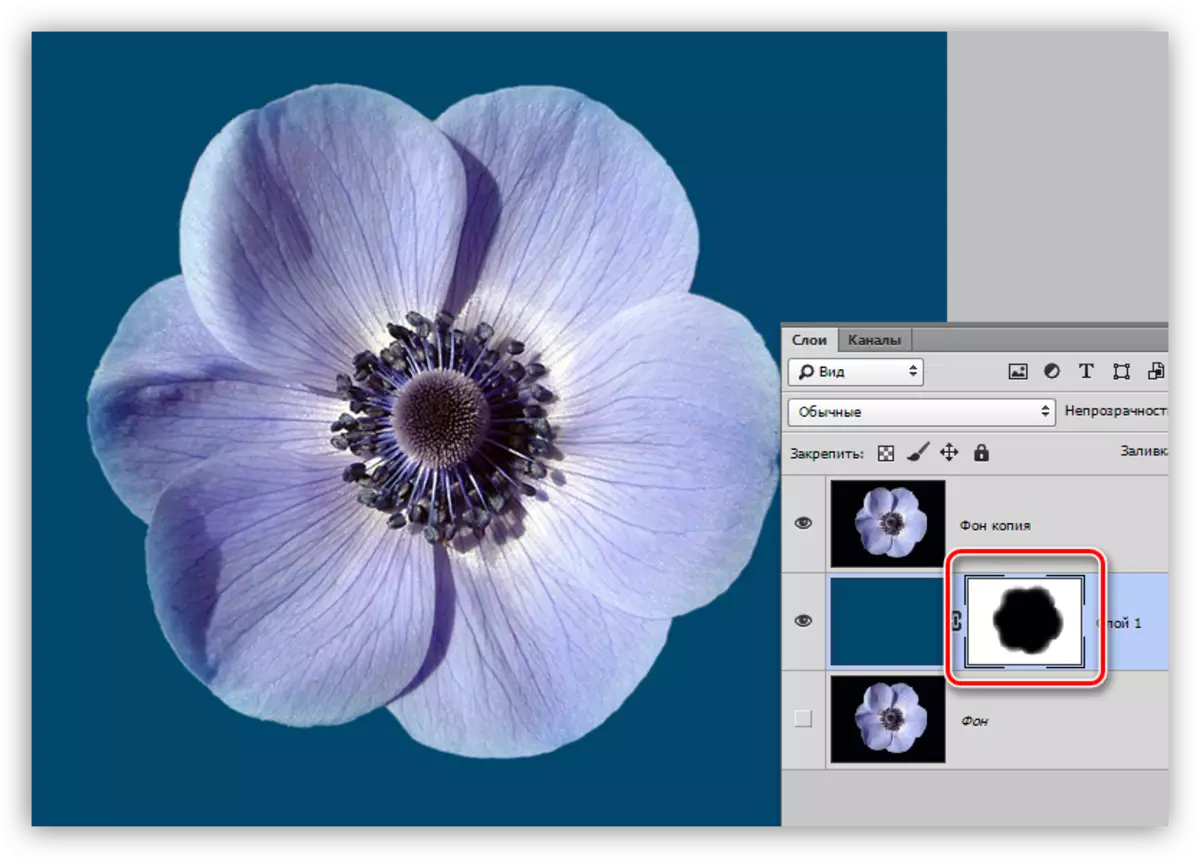
Այս մեթոդը հարմար է նաեւ, որպեսզի արագորեն որոշվի, արդյոք տարրը կտեղավորվի կազմի մեջ, այսինքն, պարզապես այն կտավի վրա դնել եւ փոխել ծածկույթի ռեժիմը:
Մեթոդ 3. Համալիր
Այս տեխնիկան կօգնի ձեզ հաղթահարել բարդ օբյեկտների սեւ ֆոնից տարանջատումը: Նախ պետք է հնարավորինս լուսավորեք պատկերը:
1. Կիրառեք կարգավորող շերտը «մակարդակները»:
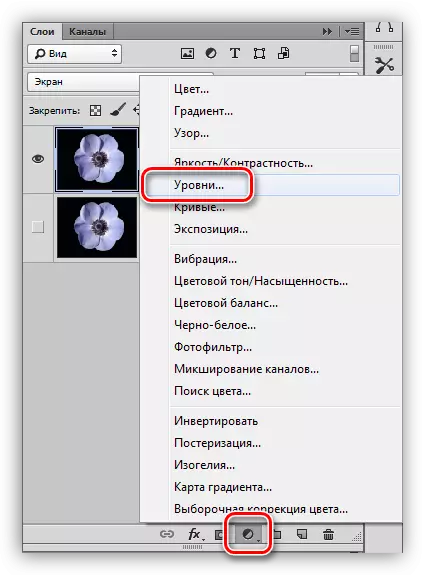
2. Ծայրահեղ աջ սլայդ մենք տեղափոխում ենք ձախ, ուշադիր հետեւելով ֆոնին, սեւ մնալու համար:
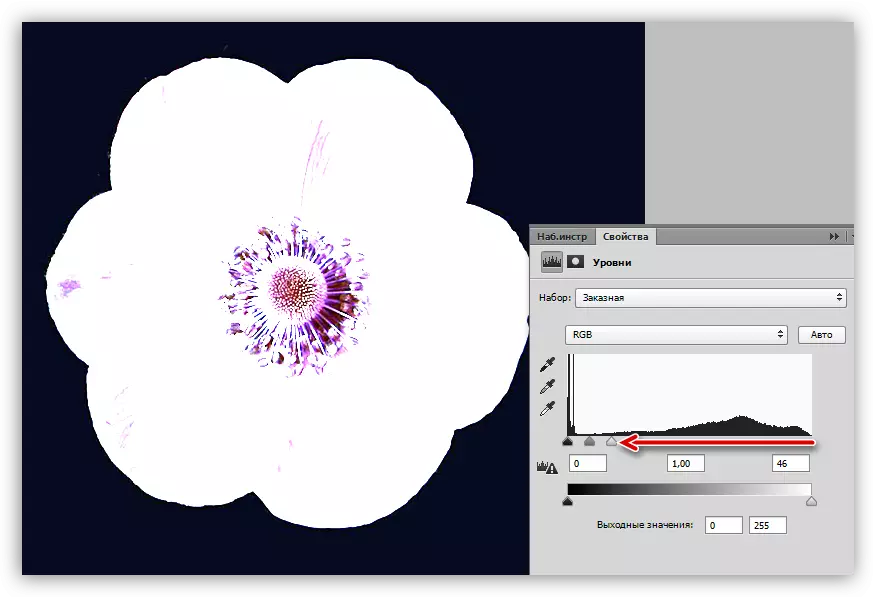
3. Գնացեք շերտի պալիտրա եւ ակտիվացրեք շերտը ծաղիկով:
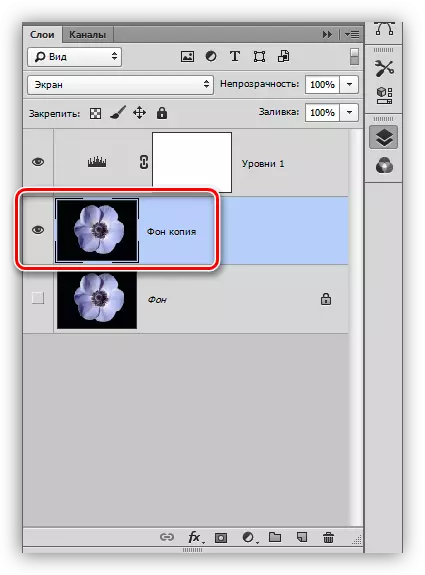
4. Հաջորդը, գնացեք «ալիքների» ներդիր:
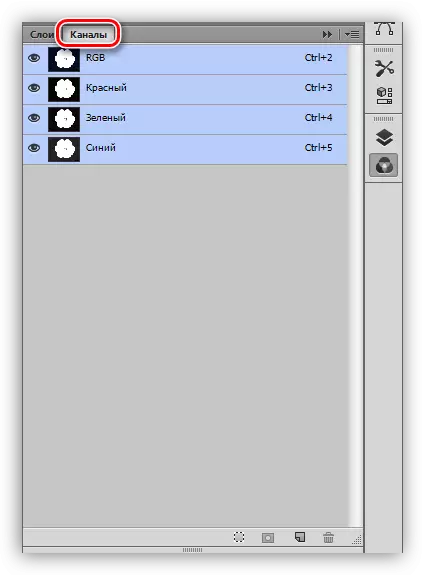
5. Իր հերթին, սեղմելով ալիքների մանրանկարները, պարզեք, թե որն է առավել հակադրությունը: Մեր դեպքում դա կապույտ է: Մենք դա անում ենք `դիմակը լրացնելու համար առավելագույն պինդ տարանջատում ստեղծելու համար:
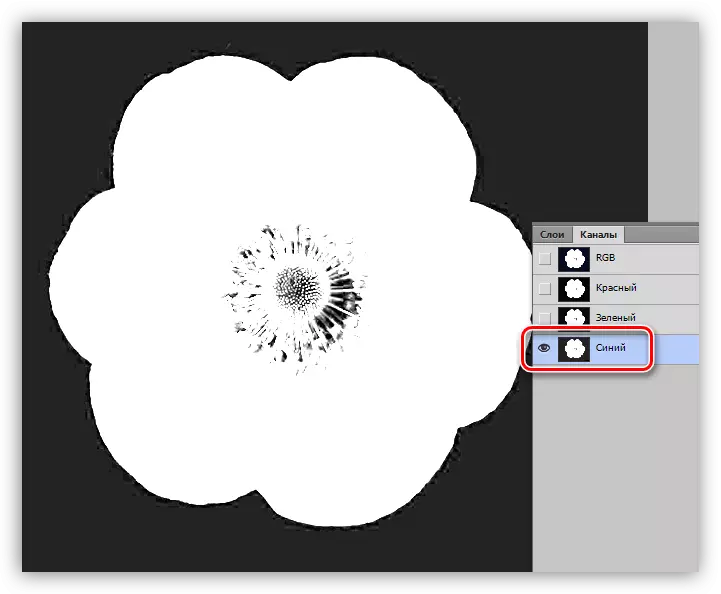
6. Channe ալիքի ընտրություն, սեղմիչ Ctrl եւ կտտացրեք դրա մանրանկարչությանը, ստեղծելով ընտրություն:
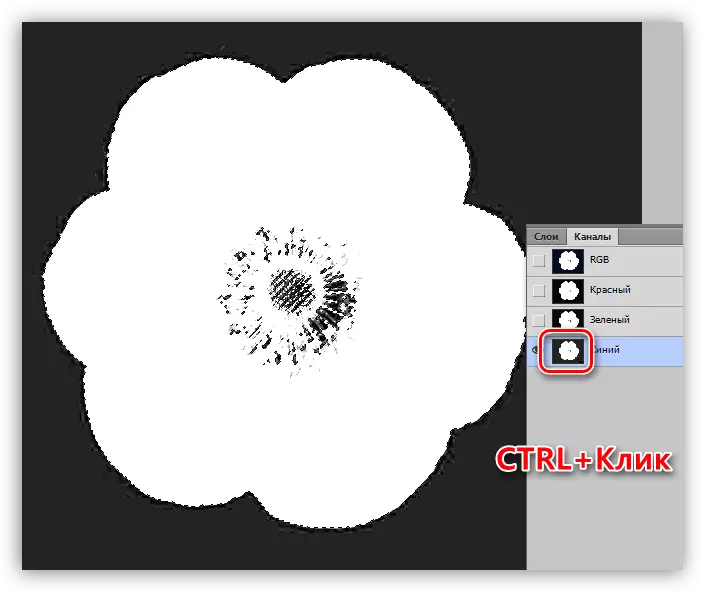
7. Վերադառնալ շերտի պալիտրա, ծաղիկով մի շերտի վրա եւ կտտացրեք դիմակի պատկերակին: Ստեղծված դիմակը ինքնաբերաբար կվերցնի ընտրության մի տեսակ:
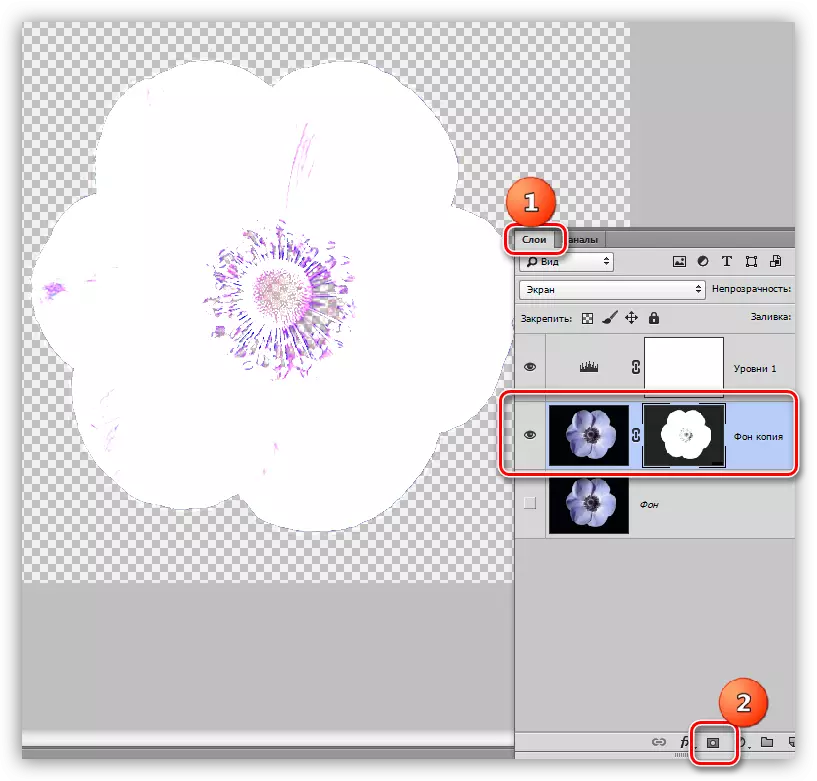
8. Անջատեք շերտի տեսանելիությունը «մակարդակներով», մենք սպիտակ խոզանակ ենք վերցնում եւ նկարում ենք այն տարածքները, որոնք մնացին սեւ: Որոշ դեպքերում դա պետք չէ անել, գուցե այս կայքերը եւ պետք է լինի թափանցիկ: Այս դեպքում մեզ անհրաժեշտ ծաղկի կենտրոնը:
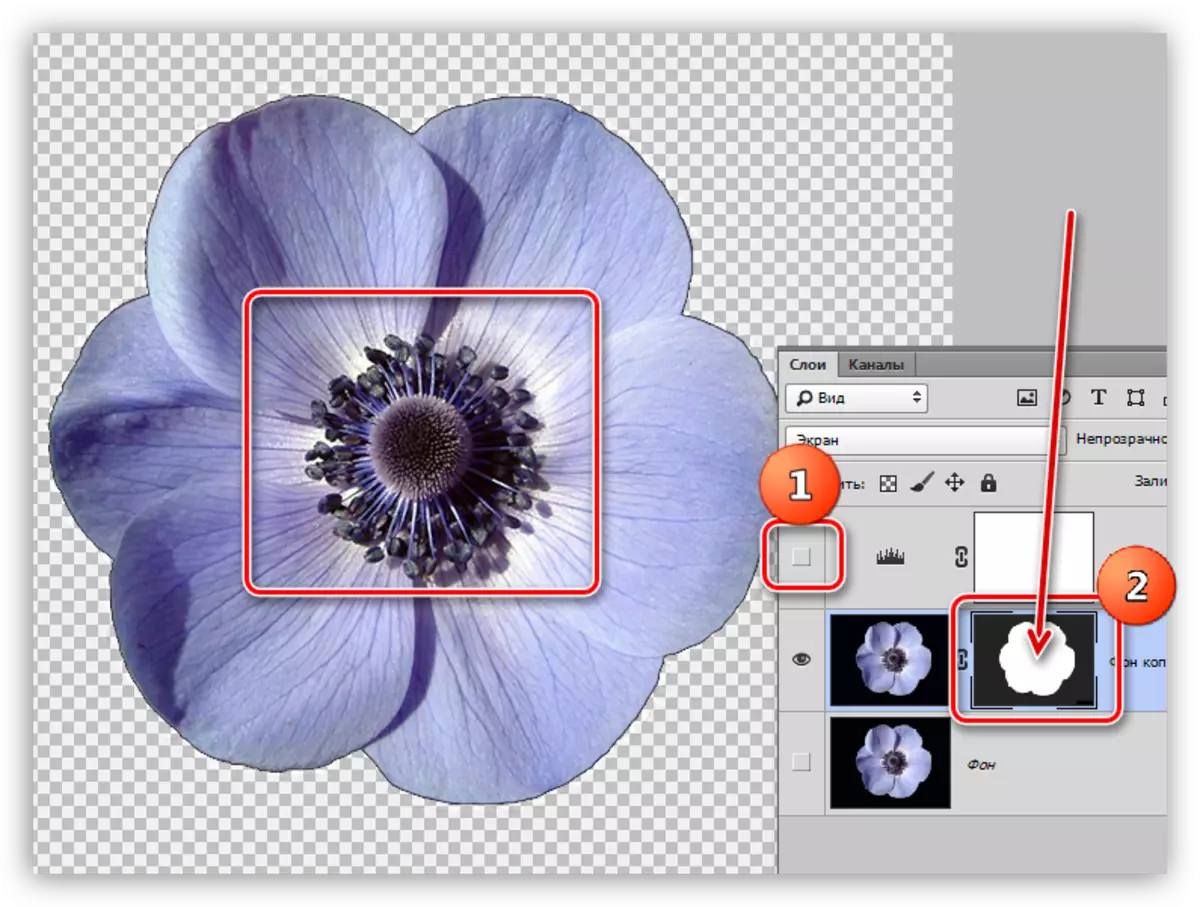
9. Ազատվել սեւ հալոյից: Այս դեպքում գործողությունը մի փոքր այլ կլինի, ուստի մենք կրկնում ենք նյութը: Կտտացրեք Ctrl- ը եւ կտտացրեք դիմակին:
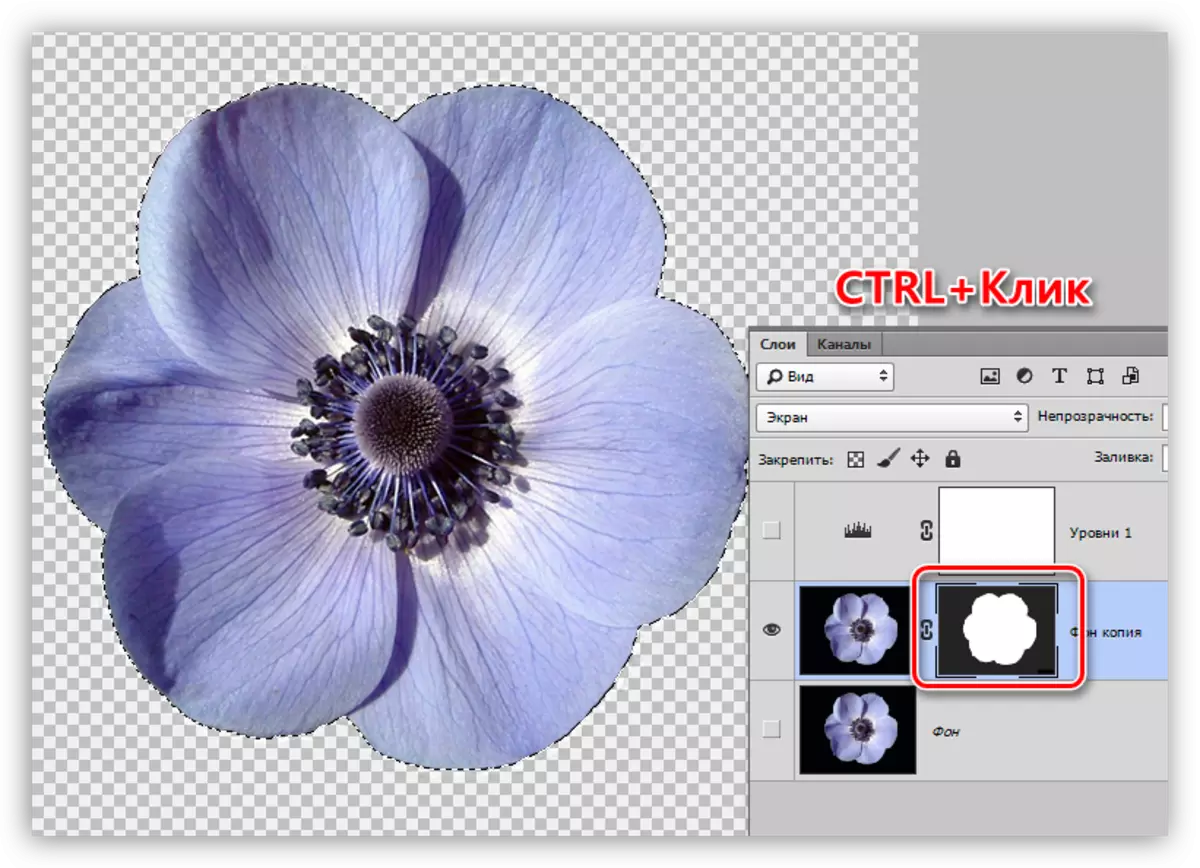
10. Կրկնեք վերը նկարագրված գործողությունները (սեղմեք, փոխեք ընտրությունը): Այնուհետեւ վերցրեք սեւ խոզանակ եւ անցեք ծաղկի սահմանի երկայնքով (հալո):
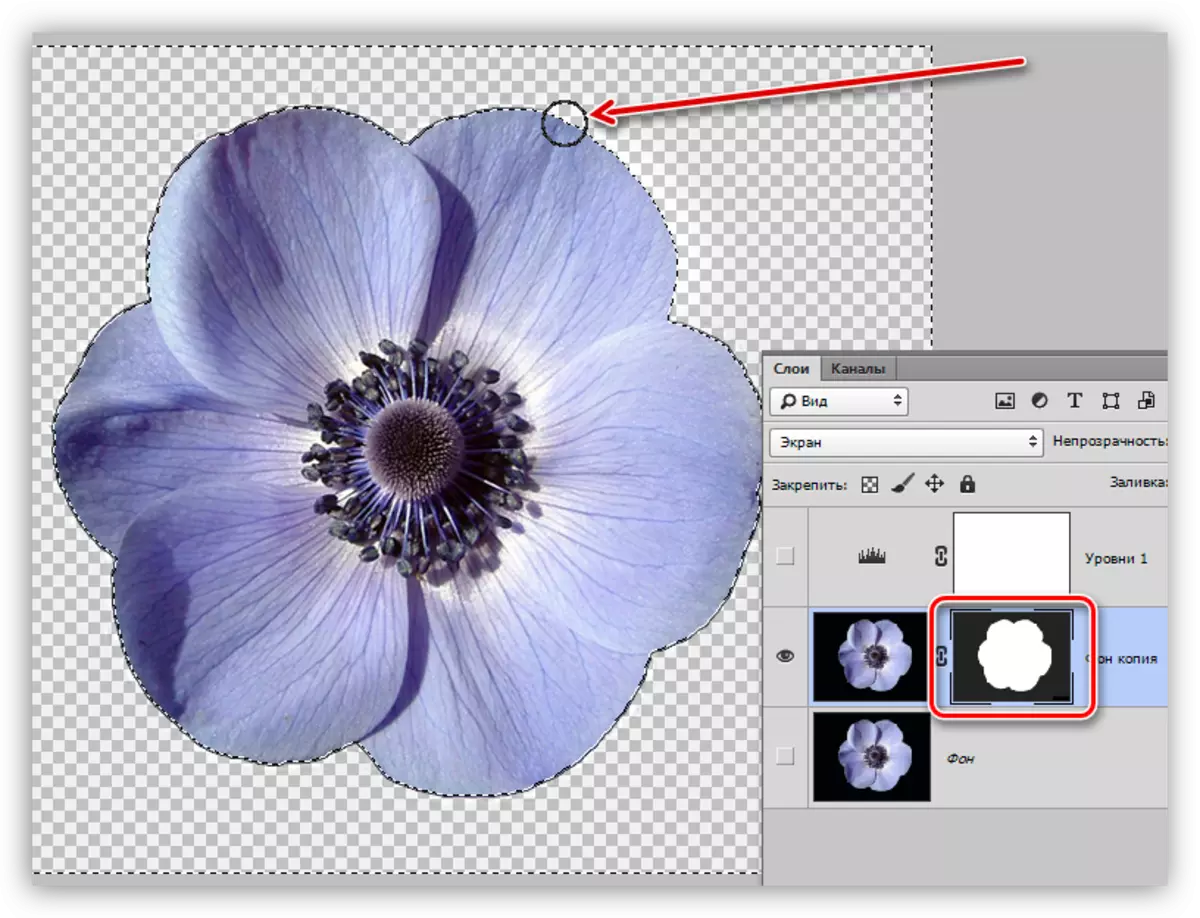
Սրանք երեք եղանակներ են այս դասում սովորող նկարներով սեւ ֆոնը հանելու երեք եղանակներ: Առաջին հայացքից «կախարդական ռետին» տարբերակը, կարծես, առավել ճիշտ եւ բազմակողմանի է, բայց միշտ չէ, որ հնարավոր է դարձնում ընդունելի արդյունք ստանալու համար: Այդ իսկ պատճառով դուք պետք է իմանաք մի քանի տեխնիկա `մեկ գործողություն կատարելու համար, որպեսզի ժամանակը վատնի:
Հիշեք, որ սիրողականից պրոֆեսիոնալը առանձնացնում է ճշգրիտ փոփոխականությունն ու ցանկացած առաջադրանքի լուծման հնարավորությունը, անկախ դրա բարդությունից:
